時として、ファイルのオブジェクトにアニメーションが含まれない場合でも、ロケータとして使用するための単一のキーが割り当てられている場合があります。ファイル内のこうした単一キーを必要としない場合は、単一キーを除去(Remove single keys)を有効にしてキーを破棄することで、ファイル サイズを小さくすることができます。
このオプションでは、書き出し処理の間クォータニオン補間のタイプを保持できます。
クォータニオン補間のあるアニメーションを書き出す場合に、このオプションを使用してください。このオプションは、この補間タイプをサポートするアプリケーション(Autodesk MotionBuilder など)にのみ対応しています。また、クォータニオンの計算は Maya と MotionBuilder で異なるため、読み込み後のアニメーションはオリジナルのものと同一にはならない点に注意してください。MotionBuilder などのアプリケーションでのアニメーションと同じ外観を得るには、既定のオプション(オイラー補間としてリサンプル(Resample as Euler interpolation))を使用してください。
このオプションをアクティブ化すると、書き出し時にアニメーションをベイク処理(またはプロット)できます。
Maya でサポートされるものや FBX のコンストレイントを含む、すべてのサポートされていないコンストレイントがアニメーション カーブにベイクされます。このようにして書き出したカーブは、Maya のコンストレイントをサポートしない他のアプリケーションに読み込むことができます。
既定では、Maya FBX Plug-in は、ホスト アプリケーションの現在のタイムライン設定から、開始(Start)および終了(End)の値を自動的に取得します。カスタムの開始、終了、ステップの値を手動で入力すると、特定の時間セクションをベイクできます。
アニメーションのベイク処理(Bake Animation)、 開始(Start)、終了(End)、ステップ(Step)の値は、プリセットに保存することはできません。FBX プラグインは、これらの値を必ず書き出しされるシーンから取得します。詳細については、「アニメーションのベイク処理(Bake Animation)設定のプリセット」を参照してください。
すべてをリサンプル(Resample All)オプションを使用すると、サポートされているアニメーション要素もベイクできます。これは、サポートされていない要素のみを選択的にベイク処理するアニメーションのベイク処理(Bake Animation)オプションとは異なります。
すべてをリサンプル(Resample All)オプションは、アニメーションのベイク処理(Bake Animation)オプションの状態に対応しています。アニメーションのベイク処理(Bake animation)オプションがオンの場合、すべてをリサンプル(Resample All)オプションもまた有効になります。
重複しているキーを削除するには、一定のキー削減(Constant key reducer)を有効にします。重複しているキーとは、同じ値を持つキーのことです。こうしたキーは、カーブ上のフラットな水平補間と同等になります。キーの重複は、多くの場合、フィルタリング前に FCurve をリサンプルした結果として発生します。
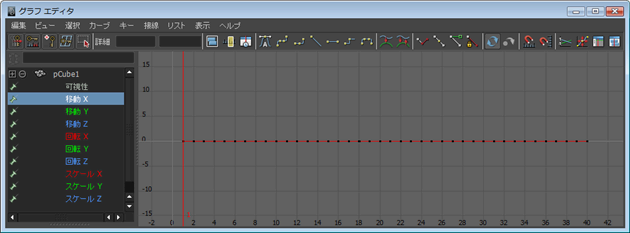
フィルタリング前にリサンプルした FCurve
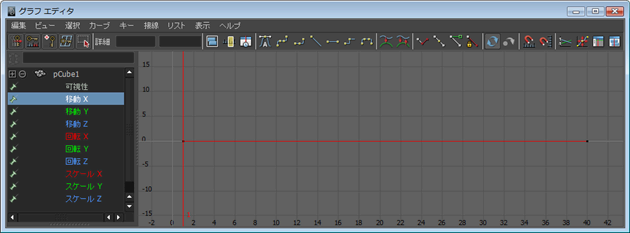
重複キーを除去するフィルタリング後の FCurve (しきい値の設定に基づく)
この処理では、以下の変形の各タイプごとに特定のしきい値を設定できます。設定できるタイプは、移動精度(Translation Precision)、回転精度(Rotation Precision)、スケーリング精度(Scaling Precision)、その他(Other)です。その他(Other)には、ブレンド シェイプやカスタム アトリビュートのカーブなどの変形が含まれます。
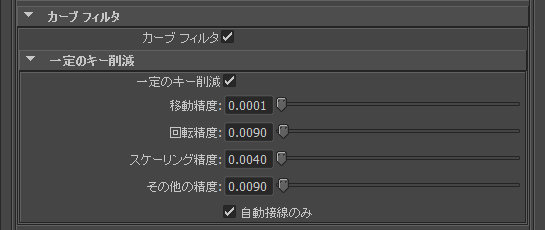
値は、標準設定での値です。そのため、場合によっては(たとえば非常に大きなスケールや非常に小さなスケールのシーンの場合)、シーンのワールド スケールと対比させてしきい値の値を修正する必要があります。
このフィルタを使ってノイズを除去するとき(たとえばモーション キャプチャのデータから)は、場合によっては値を修正する必要があります。
| 設定 | 修正される問題 |
|---|---|
| 移動精度(Translation Precision) | 標準設定での移動カーブのしきい値です。 |
| 回転精度(Rotation Precision) | 標準設定での回転カーブのしきい値です。 |
| スケーリング精度(Scaling Precision) | 標準設定でのスケーリング カーブのしきい値です。 |
| その他の精度(Other Precision) | 標準設定での他のカーブのしきい値です。 |
| 自動接線のみ(Auto tangents only) | このオプションがアクティブな場合、「自動」キー タイプだけがフィルタリングされます。無効な場合は、一定のしきい値よりも大きな補間値のキーは、削除される可能性があります。 |
選択したセレクション セットのキャッシュ ファイルを作成するには、このオプションを有効にします。このオプションを使う場合には、最初に Maya で頂点アニメーションを保持するオブジェクトのセレクション セットを作成します。
Maya FBX Plug-in は、FBX ファイルの名前に接尾辞 FPC (_fpc)が付いたサブフォルダに XML ファイルと MCX ファイルを格納します。
たとえば、pCube1 という名前の立方体を含むシーンを myText.fbx という FBX ファイルに書き出すと、次のファイルとフォルダが作成されます。
このオプションを有効にすると、サポートされている特定のコンストレイントが FBX に書き出しされます。
このオプションでは、これらのコンストレイントをサポートする MotionBuilder などのパッケージに移動する場合に、アニメーションを最初にベイク処理することなく、効果的にコンストレイントを書き出せます。
シーンを書き出した後、これらのコンストレイントをサポートしないパッケージ(3ds Max など)に読み込む場合は、最初にアニメーションをベイク処理します。詳細については、「アニメーションのベイク処理(Bake Animation)」を参照してください。